怎么解决win7 32位旗舰版中360浏览器不了登陆账号 win7 32位旗舰版中360浏览器不了登陆账号的解决方法
时间:2017-07-04 来源:互联网 浏览量:
今天给大家带来怎么解决win7,32位旗舰版中360浏览器不了登陆账号,win7,32位旗舰版中360浏览器不了登陆账号的解决方法,让您轻松解决问题。
在电脑上安装了win7 32位旗舰版系统的大多数用户都会选用360浏览器,因为360浏览器功能多,操作简单。而在360浏览器中如果想要同步一些资源时需要登陆账号才能实现,但是在win7 32位旗舰版中360浏览器登陆不了账号如何解决呢?那么今天小编就为大家介绍如何解决win7 32位旗舰版中360浏览器登陆不了账号的问题,遇到同样问题不知如何解决的朋友就来看看吧。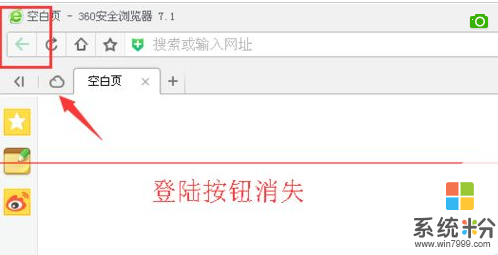 1、一般情况下,开启360浏览器后,在浏览器界面的左上方会有如图示例的图像键值。
1、一般情况下,开启360浏览器后,在浏览器界面的左上方会有如图示例的图像键值。
 2、点击该图标,就会出现一个登陆360账号的框口,就填进账号跟密码就能顺利在360浏览器中在线同步资源了。
2、点击该图标,就会出现一个登陆360账号的框口,就填进账号跟密码就能顺利在360浏览器中在线同步资源了。
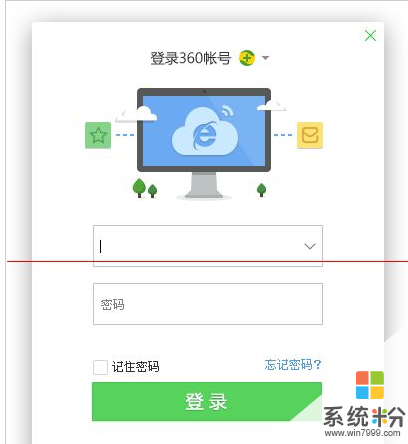 3、若是开启浏览器之时,没找到这个按钮,就须往浏览器最上面的空白区域右键。
3、若是开启浏览器之时,没找到这个按钮,就须往浏览器最上面的空白区域右键。
 4、再在出现的列表中勾选上【头像登陆框】一项,如此左上角便会重新出现登陆图标了。
4、再在出现的列表中勾选上【头像登陆框】一项,如此左上角便会重新出现登陆图标了。
 5、再点开该图标,填入账户名跟密码,登进360浏览器,再查寻账户情况,还可运用云收藏夹等功能。
5、再点开该图标,填入账户名跟密码,登进360浏览器,再查寻账户情况,还可运用云收藏夹等功能。
以上就是怎么解决win7,32位旗舰版中360浏览器不了登陆账号,win7,32位旗舰版中360浏览器不了登陆账号的解决方法教程,希望本文中能帮您解决问题。
我要分享:
相关教程
- ·win7旗舰版系统中怎么将360浏览器的下载器设置为迅雷? win7旗舰版系统中将360浏览器的下载器设置为迅雷的方法。
- ·Win7旗舰版64位系统IE浏览器中字体很模糊如何处理? Win7旗舰版64位系统IE浏览器中字体很模糊怎样进行处理?
- ·win732位ie浏览器有两个主页怎么解决
- ·win7 64位旗舰版IE浏览器总是显示脚本错误怎么解决? win7 64位旗舰版IE浏览器总是显示脚本错误如何处理?
- ·win7旗舰版32位系统下载IE10浏览器安装失败怎么办 如何解决win7旗舰版32位系统下载IE10浏览器安装失败错误问题
- ·win732位旗舰版系统硬盘安装的方法 win732位旗舰版系统硬盘如何安装
- ·win7系统电脑开机黑屏 Windows7开机黑屏怎么办
- ·win7系统无线网卡搜索不到无线网络 Win7电脑无线信号消失怎么办
- ·win7原版密钥 win7正版永久激活密钥激活步骤
- ·win7屏幕密码 Win7设置开机锁屏密码的方法
Win7系统教程推荐
- 1 win7原版密钥 win7正版永久激活密钥激活步骤
- 2 win7屏幕密码 Win7设置开机锁屏密码的方法
- 3 win7 文件共享设置 Win7如何局域网共享文件
- 4鼠标左键变右键右键无法使用window7怎么办 鼠标左键变右键解决方法
- 5win7电脑前置耳机没声音怎么设置 win7前面板耳机没声音处理方法
- 6win7如何建立共享文件 Win7如何共享文件到其他设备
- 7win7屏幕录制快捷键 Win7自带的屏幕录制功能怎么使用
- 8w7系统搜索不到蓝牙设备 电脑蓝牙搜索不到其他设备
- 9电脑桌面上没有我的电脑图标怎么办 win7桌面图标不见了怎么恢复
- 10win7怎么调出wifi连接 Win7连接WiFi失败怎么办
Win7系统热门教程
- 1 win7 64位旗舰版IE老是弹出ocget.dll安全提示怎么办? win7 64位旗舰版IE老是弹出ocget.dll安全提示如何解决?
- 2 win7系统CRT显示器闪屏该如何处理。 解决win7系统CRT显示器闪屏问题的方法。
- 3 win7如何查找文件|win7文件快速查看方法
- 4win7系统网页打开速度很慢,win7系统网页打开加速的方法
- 5探索Win7系统下刻录机的奥秘
- 6win7旗舰版窗口颜色怎么调整,win7电脑窗口颜色设置方法
- 7win7系统创建家庭组提示媒体流未启用怎么办
- 8修复Win7旗舰版系统显示器无信号故障的方法 Win7旗舰版系统显示器无信号故障该如何解决
- 9win7 64位旗舰版下载电脑更换鼠标指针并调整大小 win7 64位旗舰版下载电脑怎么更换鼠标指针并调整大小
- 10请问Win7系统注销声音文件损坏无法关机怎么办 为什么Win7系统注销声音文件损坏无法关机
最新Win7教程
- 1 win7系统电脑开机黑屏 Windows7开机黑屏怎么办
- 2 win7系统无线网卡搜索不到无线网络 Win7电脑无线信号消失怎么办
- 3 win7原版密钥 win7正版永久激活密钥激活步骤
- 4win7屏幕密码 Win7设置开机锁屏密码的方法
- 5win7怎么硬盘分区 win7系统下如何对硬盘进行分区划分
- 6win7 文件共享设置 Win7如何局域网共享文件
- 7鼠标左键变右键右键无法使用window7怎么办 鼠标左键变右键解决方法
- 8windows7加密绿色 Windows7如何取消加密文件的绿色图标显示
- 9windows7操作特点 Windows 7的特点有哪些
- 10win7桌面东西都没有了 桌面文件丢失了怎么办
